- Deel 1. Hoe u de iPad opnieuw kunt opstarten door deze eerst uit te schakelen
- Deel 2. Hoe de iPad opnieuw op te starten via Instellingen
- Deel 3. Hoe de iPad opnieuw op te starten met Siri
- Deel 4. Hoe de iPad opnieuw op te starten via Force Restart
- Deel 5. Gebruik FoneLab iOS-systeemherstel als de iPad niet opnieuw opstart
- Deel 6. Veelgestelde vragen over het opnieuw opstarten van een iPad
Start de iPad opnieuw op met behulp van eminente benaderingen met eenvoudige handleiding
 Posted by Lisa Ou / 01 februari 2024 09:00
Posted by Lisa Ou / 01 februari 2024 09:00 Hoe herstart je een iPad? Bent u zich ervan bewust dat er verschillende technieken zijn om dit te doen? Als dat niet het geval is, moet het uw geluksdag zijn, want u kwam dit artikel tegen met verschillende manieren om uw iPad opnieuw op te starten. Maar waarom zou je überhaupt richtlijnen nodig hebben voor het uitvoeren van zo’n eenvoudig proces? Nou, geen zorgen; het is volkomen begrijpelijk, vooral als je nieuw bent bij iOS-apparaten en niet bekend bent met de functies ervan. Basistaken zoals opnieuw opstarten kunnen verwarrend zijn als u nieuw bent op de apparaten die u gebruikt. Of zelfs als het pas de eerste keer is dat u een bepaalde functie gebruikt.
Maar afgezien daarvan moeten er andere redenen zijn waarom gebruikers verschillende benaderingen moeten kennen om hun iPads opnieuw op te starten. Apple-apparaten staan bekend als robuust en efficiënt, maar er zal altijd een moment komen waarop ze niet meer functioneren zoals voorheen. Misschien werken de apparaatknoppen niet goed, zodat u de iPad er niet via kunt herstarten. U wilt dus op andere technieken vertrouwen om het apparaat correct opnieuw op te starten. Daarom raden we u aan de onderstaande informatie te bekijken, zodat uw iPad correct opnieuw kan opstarten, ongeacht de reden.
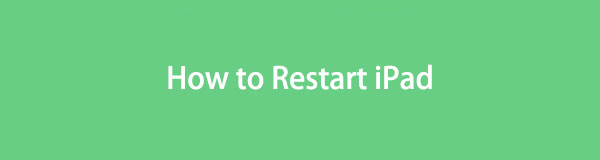

Gidslijst
- Deel 1. Hoe u de iPad opnieuw kunt opstarten door deze eerst uit te schakelen
- Deel 2. Hoe de iPad opnieuw op te starten via Instellingen
- Deel 3. Hoe de iPad opnieuw op te starten met Siri
- Deel 4. Hoe de iPad opnieuw op te starten via Force Restart
- Deel 5. Gebruik FoneLab iOS-systeemherstel als de iPad niet opnieuw opstart
- Deel 6. Veelgestelde vragen over het opnieuw opstarten van een iPad
Met FoneLab kunt u iPhone / iPad / iPod herstellen van de DFU-modus, herstelmodus, Apple-logo, hoofdtelefoonmodus, enz. Naar de normale status zonder gegevensverlies.
- Problemen met uitgeschakeld iOS-systeem oplossen.
- Extraheer gegevens van uitgeschakelde iOS-apparaten zonder gegevensverlies.
- Het is veilig en gemakkelijk te gebruiken.
Deel 1. Hoe u de iPad opnieuw kunt opstarten door deze eerst uit te schakelen
De apparaatknoppen zijn de belangrijkste techniek om een iPad, iPhone, Android en andere apparaten aan of uit te zetten. Dit zijn dus ook degenen waarop u kunt drukken voor een herstart. Dus als u uw andere Apple-apparaten, zoals een iPhone, vaak opnieuw opstart, moet u hiervan al op de hoogte zijn. Het uitzoeken en navigeren door de herstartprocedures op uw iPad zal dus niet moeilijk zijn.
Volg het juiste proces hieronder om te begrijpen hoe u uw iPad opnieuw kunt opstarten via de apparaatknoppen:
Start de iPad opnieuw op zonder een Home-knop: Druk lang op een van de apparaten Volume knoppen en Power toets tegelijkertijd. De Power-schuifregelaar wordt binnenkort zichtbaar, dus sleep deze naar rechts om de iPad uit te schakelen. Druk na ongeveer 30 seconden lang op de knop Power toets voor een herstart.
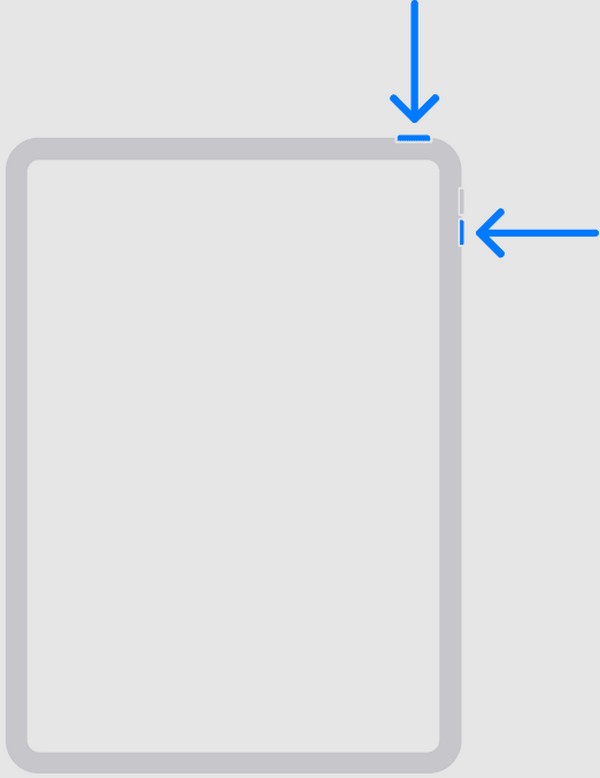
Start de iPad opnieuw op met een thuisknop: Druk lang op die van uw iPad Top knop zodat de Power-schuifregelaar verschijnt. Sleep vervolgens het aangewezen scherm naar rechts om het apparaat uit te schakelen. Wacht ongeveer 30 seconden daarna en houd vervolgens lang ingedrukt Top toets opnieuw om de iPad opnieuw op te starten.
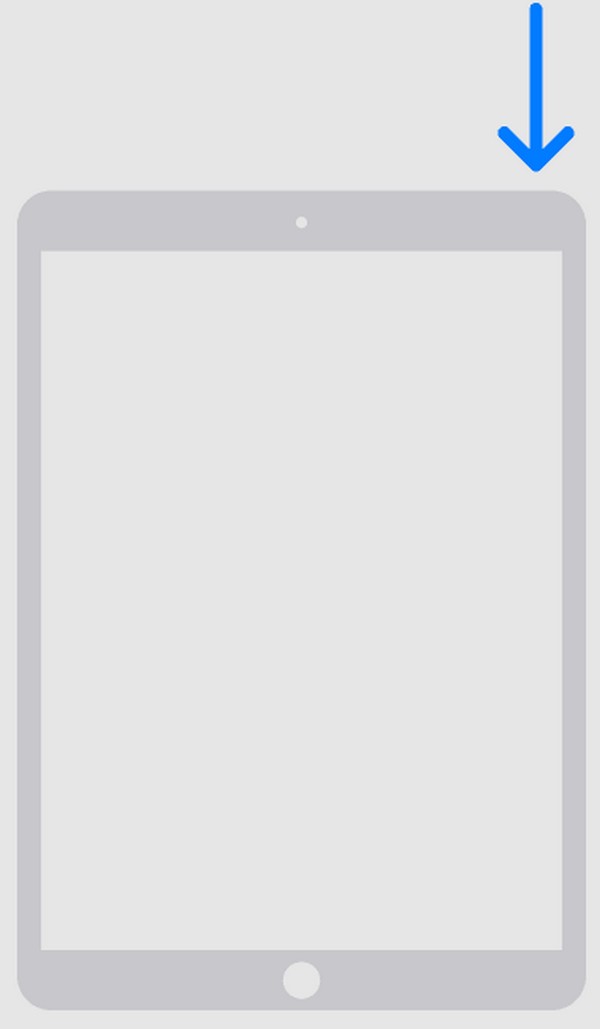
Omdat u echter altijd op de knoppen drukt, zullen deze waarschijnlijk als eerste defect raken na een aanzienlijke tijd dat u uw iPad gebruikt. Ga in dit geval door naar de volgende delen om alternatieve herstartmethoden te onthullen.
Deel 2. Hoe de iPad opnieuw op te starten via Instellingen
Zoals u waarschijnlijk weet, is de Instellingen app is de plek waar u taken of opties op een apparaat kunt aanpassen, activeren of uitvoeren. Naast de iPad-knoppen is het navigeren door Instellingen dus ook een manier om de iPad opnieuw op te starten, en het proces is bijna net zo eenvoudig als de vorige methode. Bovendien hoef je niet op knoppen te drukken, dus je kunt deze gebruiken als ze beschadigd zijn.
Volg de onderstaande instructies om te bepalen hoe ik mijn iPad opnieuw moet opstarten via de app Instellingen:
Stap 1Ga eerst naar de Instellingen app-interface. Wanneer je de Algemeen optie uit de lijst, tik erop en schuif omlaag op het scherm totdat de onderste opties worden weergegeven.
Stap 2kies Afsluiten eenmaal gezien, en dan verschijnt de schuifregelaar Aan/uit. Schuif het scherm naar rechts om het apparaat uit te schakelen en wacht vervolgens tot het volledig is uitgeschakeld. Houd later de knop ingedrukt Power totdat het Apple-logo in beeld komt, waardoor de iPad opnieuw wordt opgestart.
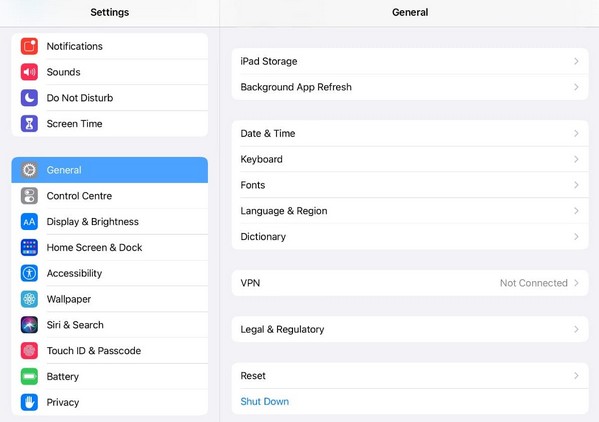
Deel 3. Hoe de iPad opnieuw op te starten met Siri
Siri is een virtuele assistent voor iPadOS, iOS, macOS, tvOS, audioOS, visionOS en watchOS gemaakt door Apple. Het is ontwikkeld om gebruikers te helpen taken sneller uit te voeren door opdrachten te ontvangen via stemherkenning. Dus als deze functie op uw iPad is geactiveerd, kunt u hem eenvoudig de opdracht geven om het apparaat opnieuw op te starten, en Siri zal dit binnen enkele seconden voor elkaar krijgen. Houd er ondertussen rekening mee dat uw stem helder en dicht bij de luidspreker moet zijn wanneer u Siri de opdracht geeft. Zo kan hij uw zin opvangen en de taken nauwkeurig volgen.
Spiegel de gebruiksvriendelijke richtlijnen hieronder voor een iPad-herstart met Siri:
Stap 1Activeer voordat u begint Siri eerst door naar de Instellingen app. Kies vervolgens de Siri & Zoeken optie en tik op het tabblad Luisteren naar. Kies vervolgens hoe u wilt bellen en activeer Siri. Het kan zijn door “Hé Siri"Of"Siri' met je stem.
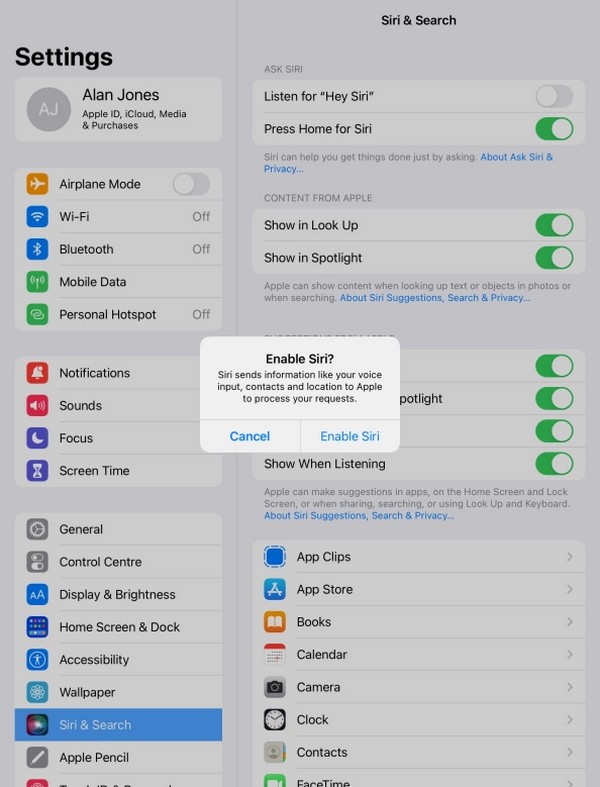
Stap 2Aan de andere kant zijn de opties “Druk op Home voor Siri"Of"Druk op de bovenste knop voor Siri' zijn ook beschikbaar, dus kies wat u verkiest. Start daarna Siri via de door u gekozen optie. Zodra de functie reageert, zegt u 'Start mijn iPad opnieuw op” in de buurt van de microfoon van de iPad. Selecteer ten slotte Herstart wanneer het bevestigingsvenster verschijnt om opnieuw te starten.
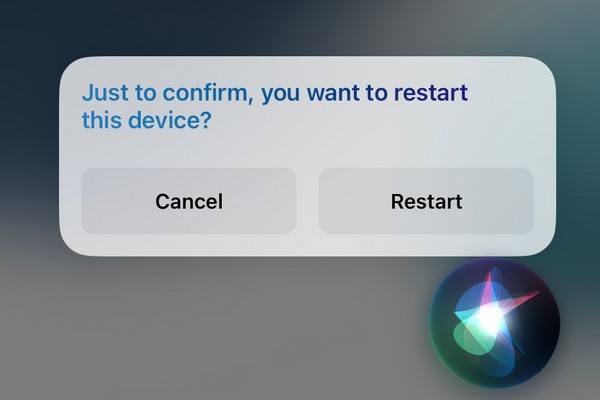
Hierboven vindt u de volledige procedure om Siri te activeren en opdracht te geven uw iPad opnieuw op te starten. Maar als de functie al is ingeschakeld, kunt u onmiddellijk doorgaan naar het herstartgedeelte.
Met FoneLab kunt u iPhone / iPad / iPod herstellen van de DFU-modus, herstelmodus, Apple-logo, hoofdtelefoonmodus, enz. Naar de normale status zonder gegevensverlies.
- Problemen met uitgeschakeld iOS-systeem oplossen.
- Extraheer gegevens van uitgeschakelde iOS-apparaten zonder gegevensverlies.
- Het is veilig en gemakkelijk te gebruiken.
Deel 4. Hoe de iPad opnieuw op te starten via Force Restart
Opnieuw opstarten is een methode die een apparaat dwingt opnieuw op te starten. Als de voorgaande procedures uw iPad niet correct konden herstarten, is dit de laatste herstarttechniek die u kunt uitvoeren. In tegenstelling tot sommige eerdere, wordt uw apparaat bij het opnieuw opstarten automatisch opnieuw opgestart zonder het handmatig uit en weer in te schakelen. Het wordt vaak gedaan als u te maken krijgt met eenvoudige problemen zoals vertraging, glitches, bugs, enz., omdat het een mogelijke oplossing voor dergelijke problemen is. Als uw apparaatprobleem echter iets te maken heeft met defecte knoppen, is dit wellicht niet de beste manier om opnieuw op te starten, omdat deze ook nodig zijn voor het proces.
Houd rekening met de onderstaande eenvoudige stappen om uw apparaat opnieuw op te starten via een iPad-herstart:
Start de iPad opnieuw op zonder een Home-knop: Blijf op de iPad zitten volume omhoog sleutel. Druk direct daarna op de Volume omlaag toets en houd vervolgens de toets lang ingedrukt Top or Kant knop. Blijf hem ingedrukt houden totdat het scherm van uw apparaat het Apple-logo toont, wat aangeeft dat het opnieuw opstarten of opnieuw opstarten geforceerd is.
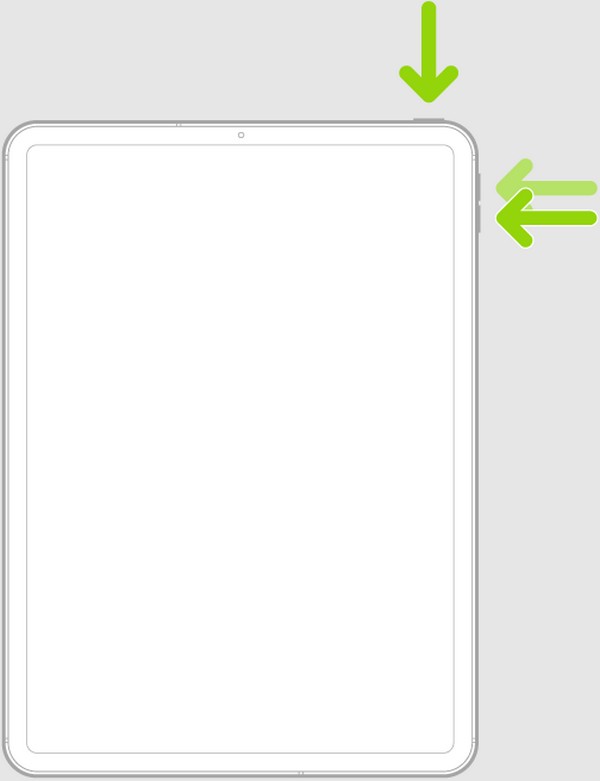
Start de iPad opnieuw op met een Home-knop: Druk lang op die van uw iPad Home en Top toetsen tegelijk. Zodra het Apple-logo op het scherm verschijnt, kunt u deze loslaten.
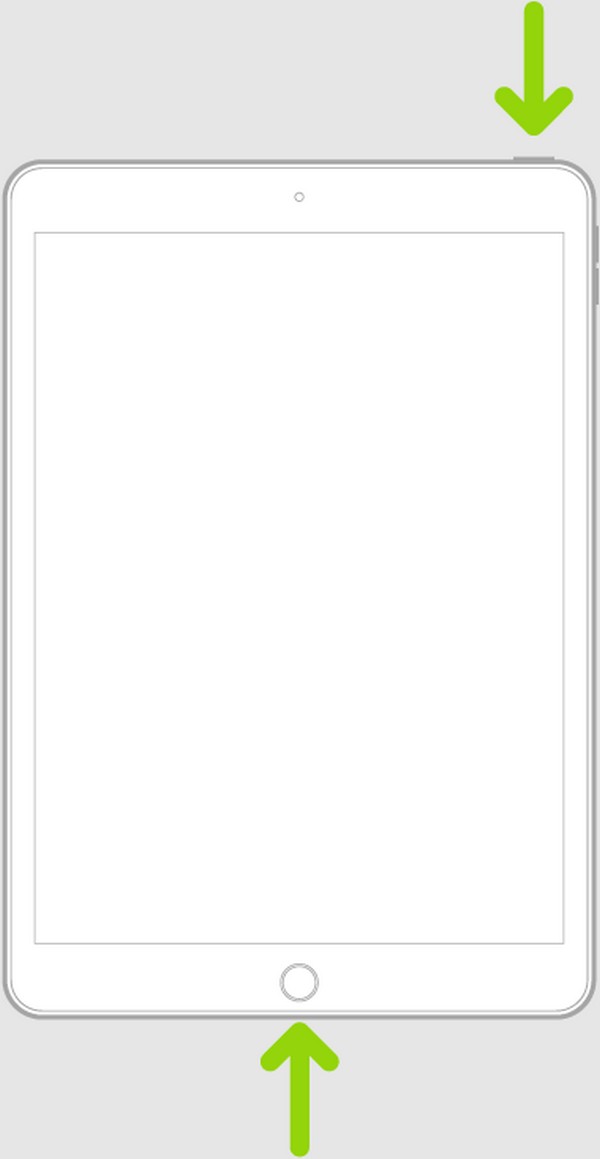
Deel 5. Gebruik FoneLab iOS-systeemherstel als de iPad niet opnieuw opstart
Als u uw iPad na de bovenstaande procedures nog steeds niet opnieuw kunt opstarten, is er waarschijnlijk een probleem met uw apparaat. Als dat zo is, dan hier FoneLab iOS Systeemherstel, die op de computer kan worden geïnstalleerd een abnormaal systeem repareren. Misschien ondervindt u problemen bij het navigeren door de bovenstaande herstartprocessen vanwege een onbekend probleem. U kunt deze reparatietool u laten helpen door de functies op de interface te manoeuvreren. Hoe complex of geavanceerd u ook denkt dat uw apparaatprobleem is, u hoeft zich geen zorgen te maken, want dit programma kan de reparatie gemakkelijk voor u maken.
Met FoneLab kunt u iPhone / iPad / iPod herstellen van de DFU-modus, herstelmodus, Apple-logo, hoofdtelefoonmodus, enz. Naar de normale status zonder gegevensverlies.
- Problemen met uitgeschakeld iOS-systeem oplossen.
- Extraheer gegevens van uitgeschakelde iOS-apparaten zonder gegevensverlies.
- Het is veilig en gemakkelijk te gebruiken.
Bovendien vraagt FoneLab iOS Systeemherstel u niet om uw iPad-gegevens te wissen, in tegenstelling tot andere reparatietools. Het geeft u de vrijheid om te kiezen, zodat u kunt beslissen of u alles wilt wissen of de inhoud van het apparaat wilt behouden. Bovendien is dit programma flexibel, omdat het niet alleen geschikt is voor iPad-modellen. Het heeft ook oplossingen voor iOS-apparaten, waaronder iPhone en iPod Touch. U kunt het gratis installeren op macOS- en Windows-computers, waardoor uw problemen met betrekking tot programmacompatibiliteit onmiddellijk worden geëlimineerd.
Gebruik de moeiteloze procedure hieronder als model voor het oplossen van het probleem als uw iPad niet opnieuw opstart FoneLab iOS Systeemherstel:
Stap 1Eerst moet je het FoneLab iOS System Recovery-installatieprogramma downloaden, maar ga daarvoor naar de hoofdsite van het programma. Vink daarna het Gratis download tabblad en het bestand wordt bewaard in de map Downloads van uw computer. Open het vanaf daar om de installatie te laten starten. Later is het programma gereed en kunt u het op uw bureaublad starten.
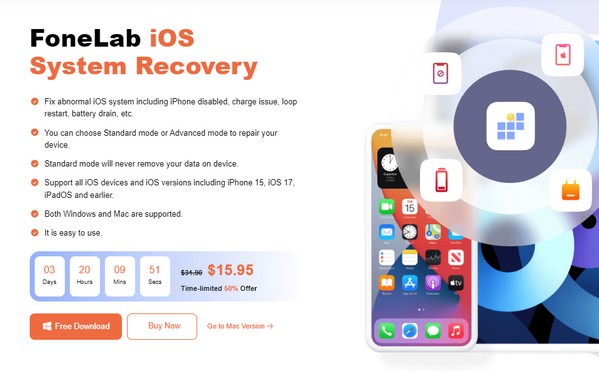
Stap 2De functies van de reparatietool zullen worden onthuld op de eerste interface. Kies dus de benodigde functie, iOS Systeemherstel, en selecteer Start op de volgende. Zodra u de reparatietypen heeft bekeken, begrijpt u hun beschrijvingen en maakt u dienovereenkomstig een keuze. Druk daarna op de Bevestigen knop eronder om verder te gaan. Sluit apparaten ook aan via een USB-kabel.
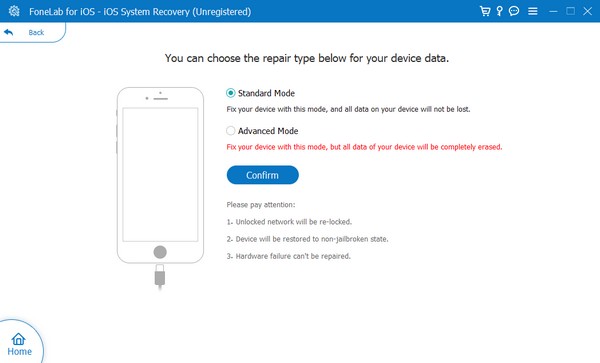
Stap 3Selecteer vervolgens uw iPad-model uit de tabbladen in het bovenste gedeelte van het volgende scherm. De gids op het scherm die wordt weergegeven, leidt u vervolgens naar iPad-herstelmodus, waarbij u het firmwarepakket downloadt dat uw iPad-probleem oplost.
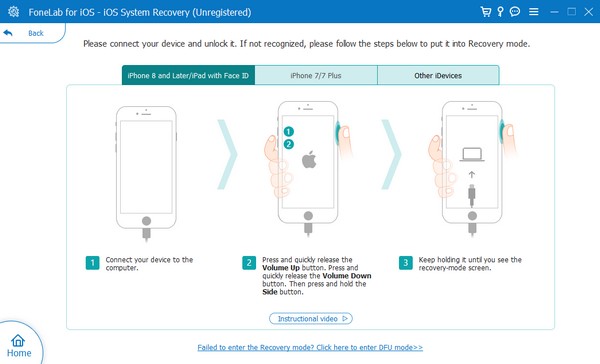
Met FoneLab kunt u iPhone / iPad / iPod herstellen van de DFU-modus, herstelmodus, Apple-logo, hoofdtelefoonmodus, enz. Naar de normale status zonder gegevensverlies.
- Problemen met uitgeschakeld iOS-systeem oplossen.
- Extraheer gegevens van uitgeschakelde iOS-apparaten zonder gegevensverlies.
- Het is veilig en gemakkelijk te gebruiken.
Deel 6. Veelgestelde vragen over het opnieuw opstarten van een iPad
Kan een reset mijn iPad opnieuw opstarten?
Ja, dat kan, maar let op. Het uitvoeren van een reset resulteert niet in een eenvoudige herstart van het apparaat. Er wordt iets op uw iPad gewist, zoals al uw inhoud en instellingen, netwerkinstellingen, enz. Overweeg dus om uw apparaat zorgvuldig te resetten, anders raakt u gegevens kwijt.
Hoe kan ik een bevroren iPad opnieuw opstarten?
Probeer eerst het herstartproces in deel 4 van dit artikel. Als het niet opnieuw opstart, installeer dan FoneLab iOS Systeemherstel, omdat er mogelijk een probleem is met uw iPad. Voer vervolgens de procedure uit Deel 5 uit om het apparaat te repareren en opnieuw op te starten.
Dat zijn alle herstartmethoden die u op uw iPad kunt uitvoeren. Als bonus is er ook een voordelig programma geïntroduceerd als je plotseling tegen een probleem aanloopt, dus ga het eens bekijken.
Met FoneLab kunt u iPhone / iPad / iPod herstellen van de DFU-modus, herstelmodus, Apple-logo, hoofdtelefoonmodus, enz. Naar de normale status zonder gegevensverlies.
- Problemen met uitgeschakeld iOS-systeem oplossen.
- Extraheer gegevens van uitgeschakelde iOS-apparaten zonder gegevensverlies.
- Het is veilig en gemakkelijk te gebruiken.
